Napraw błąd aplikacji Filmy i TV 0xc00d36cb w systemie Windows 10
Jeśli napotkasz aplikację Filmy i TV(Movies and TV) , nazywaną również kodem błędu aplikacji Filmy i TV 0xc00d36cb , gdy nie możesz odtwarzać niektórych formatów wideo, zwłaszcza formatów .MKV, lub gdy próbujesz zmienić nazwę lub zmodyfikować inne szczegóły pliku .MP3 lub .MP4 na na komputerze z systemem Windows 10, rozwiązania przedstawione w tym poście powinny pomóc w naprawieniu błędu.
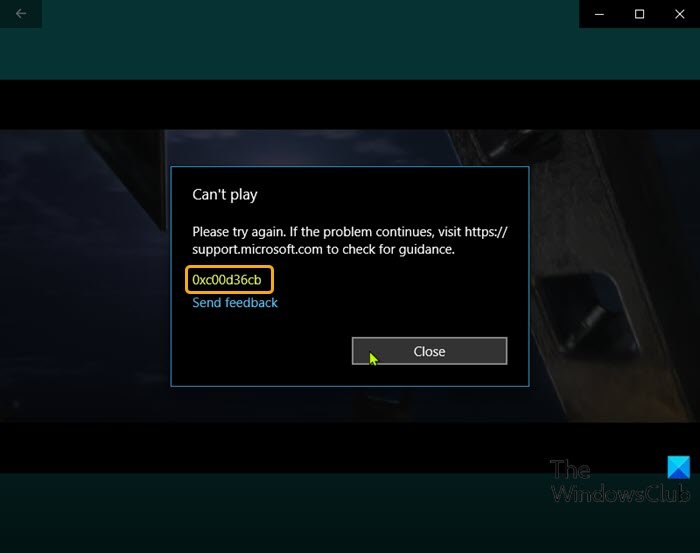
Potencjalni winowajcy to:
- Ogólny glitchowany komponent.
- Uszkodzony składnik Sklepu Windows.
- Plik(File) nie ma odpowiednich uprawnień.
- Uszkodzony profil użytkownika.
- Uszkodzony plik multimedialny
Napraw błąd aplikacji Filmy i telewizja 0xc00d36cb
Jeśli napotkasz ten problem, możesz wypróbować nasze zalecane rozwiązania poniżej w dowolnej kolejności i sprawdzić, czy to pomoże rozwiązać problem.
- Pobierz ponownie plik multimedialny
- Użyj innego odtwarzacza multimedialnego
- Uruchom narzędzie do rozwiązywania problemów z odtwarzaniem wideo(Video Playback Troubleshooter)
- Zresetuj sklep Microsoft
- Zmień uprawnienia do plików multimedialnych na Wszyscy
- Utwórz nowy profil użytkownika
Przyjrzyjmy się opisowi zachodzącego procesu dotyczącego każdego z wymienionych rozwiązań.
1] Pobierz ponownie plik multimedialny
Jeśli po pobraniu pliku multimedialnego pojawił się błąd aplikacji Filmy i TV 0xc00d36cb(Films & TV app error 0xc00d36cb) , możliwe, że plik jest uszkodzony. W takim przypadku samo ponowne pobranie pliku może rozwiązać problem.
2] Użyj innego odtwarzacza multimedialnego
To bardziej obejście niż rozwiązanie. Możesz skorzystać z tego rozwiązania, jeśli nie możesz odtworzyć tylko jednego lub kilku plików wideo na swoim komputerze. Możliwe, że plik wideo, który próbujesz odtworzyć, nie obsługuje formatu pliku. W takim przypadku spróbuj odtworzyć plik multimedialny na innym wbudowanym odtwarzaczu multimedialnym na komputerze z systemem Windows 10, takim jak Windows Media Player , lub odtwórz plik za pomocą dowolnego odtwarzacza multimedialnego innej(third-party media player) firmy, takiego jak VLC Media Player .
3] Uruchom(Run) narzędzie do rozwiązywania problemów z odtwarzaniem wideo(Video Playback Troubleshooter)
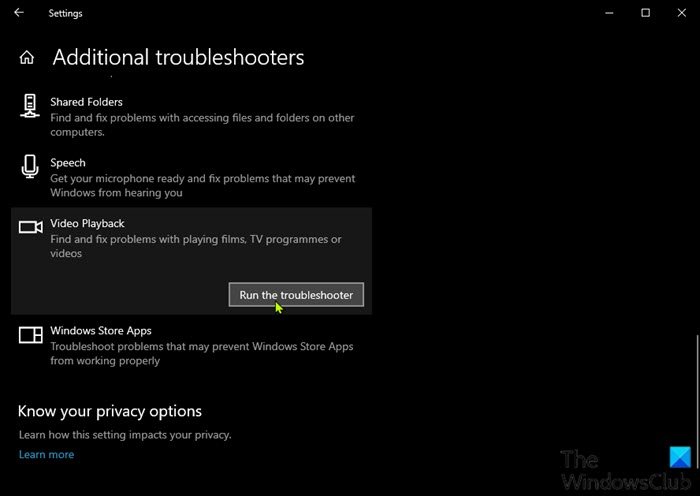
To rozwiązanie wymaga uruchomienia narzędzia do rozwiązywania problemów z odtwarzaniem wideo — podrzędnego narzędzia narzędzia do rozwiązywania problemów z systemem Windows(Windows Troubleshooter) , które wyszukuje problemy, problemy i błędy z odtwarzaniem wideo w systemie Windows 10 i je naprawia.
4] Zresetuj sklep Microsoft
To rozwiązanie wymaga zresetowania pamięci podręcznej Microsoft Store(reset the Microsoft Store cache) i sprawdzenia, czy problem został rozwiązany.
5] Zmień(Change) uprawnienia do plików multimedialnych na Wszyscy
W przypadku, gdy próbujesz zmodyfikować szczegóły związane z pewnymi plikami MP3(MP3) lub MP4 na komputerze, ale pojawia się błąd, może to być spowodowane tym, że uprawnienia do pliku multimedialnego nie są ustawione dla wszystkich. W takim przypadku możesz zmienić uprawnienia do plików multimedialnych na Wszyscy(change the media file permissions to Everyone) .
6] Utwórz nowy profil użytkownika
W tym momencie, jeśli wszystkie powyższe metody nie były pomocne, możesz mieć do czynienia z uszkodzonym profilem użytkownika systemu Windows(Windows) – ten uszkodzony profil zakłóca normalną funkcjonalność odtwarzania wideo. W takim przypadku możesz spróbować naprawić uszkodzony profil użytkownika(fix the corrupted user profile) LUB utworzyć nowy profil użytkownika, a następnie przenieść swoje pliki do nowego profilu/konta użytkownika .
Mam nadzieję że to pomoże!
Related posts
Napraw kod błędu Microsoft Store 0x80073CF3 w systemie Windows 11/10
Napraw błąd Microsoft Windows Store 0x80070520 w systemie Windows 10
Napraw Nie ma tu nic do wyświetlenia błędu w aplikacji Zdjęcia
Napraw aplikacje systemu Windows wyszarzone w menu Start w systemie Windows 11/10
Najlepsze bezpłatne aplikacje do podcastów na komputer z systemem Windows
Unigram to klient Telegrama na komputer z systemem Windows 10
Aplikacja Poczta i Kalendarz zawiesza się, ulega awarii lub nie działa w systemie Windows 11/10
Jak wyświetlić rozmiary programów i aplikacji w systemie Windows 10?
Aplikacja Time Lapse Creator dla systemu Windows 10 ze sklepu Microsoft Store
Przycisk Dodaj do ulubionych jest wyszarzony w aplikacji Zdjęcia
Jak używać aplikacji QuickLook do podglądu plików w systemie Windows 10
Aplikacje Windows nie mogą połączyć się z Internetem
Aplikacja Mapy nie działa lub pokazuje nieprawidłową lokalizację w systemie Windows 11/10
3 najlepsze aplikacje Reddit dla systemu Windows 10, które są dostępne w Sklepie Windows
Najlepsze aplikacje do monitorowania baterii, analizy i statystyk dla systemu Windows 11/10
Łatwe rozliczanie podatków dzięki aplikacji TurboTax dla systemu Windows 10
Jak stworzyć własne emotikony w systemie Windows 10 za pomocą aplikacji Moji Maker
Fotor: bezpłatna aplikacja do edycji obrazów dla systemu Windows 10
Jak przeglądać pliki HEIC i HEVC w aplikacji Zdjęcia w systemie Windows 11/10?
Fresh Paint dla Windows 10 to łatwa w użyciu aplikacja do malowania ze sklepu Microsoft Store
